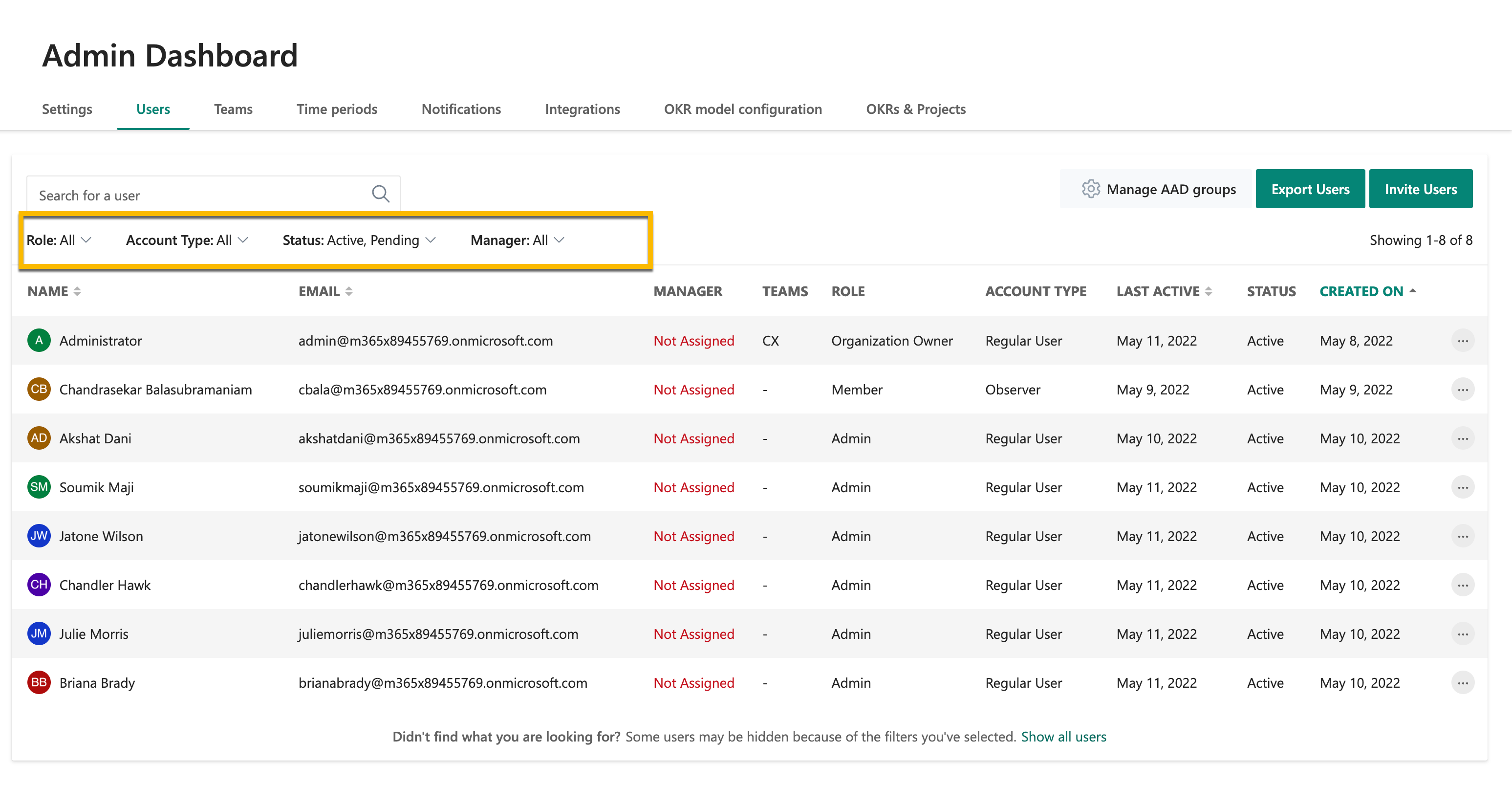Esplorare il dashboard di amministrazione
Per accedere a Viva Goals, visitare:https://goals.microsoft.com/
Gli amministratori dell'organizzazione hanno accesso diretto al dashboard di amministrazione Microsoft Viva Goals. Il dashboard offre impostazioni che è possibile personalizzare per l'organizzazione, creando efficienza e fiducia nelle Microsoft Viva Goals.
Come gli altri dipendenti, è necessario avere familiarità con:
- Framework OKR
- Come scrivere ottimi OKR
- formazione software Viva Goals
Esaminare il percorso di apprendimento Introduzione a Viva Goals per approfondire questi argomenti.
Come accedere e usare il dashboard di amministrazione
Per accedere al dashboard Viva Goals Amministrazione, passare verso la parte inferiore del pannello laterale sinistro e selezionare "Amministrazione" accanto all'icona a ingranaggio.
Gli amministratori dell'organizzazione configurano l'istanza di Viva Goals e hanno accesso alle impostazioni nel dashboard di amministrazione per configurare utenti, team, periodi di tempo, notifiche, integrazioni, OKR e iniziative.
Ecco i primi cinque passaggi consigliati per gli amministratori dell'organizzazione:
Esplorare le impostazioni nel dashboard di amministrazione e configurare l'istanza in base ai ritmi aziendali.
Panoramica delle schede nel dashboard di amministrazione
Impostazioni
La scheda Impostazioni consente di controllare le impostazioni generali, ad esempio le impostazioni relative alle persone e ai team dell'organizzazione.
Chi può partecipare a questa organizzazione controlla chi può partecipare all'istanza di Viva Goals e visualizzare l'organizzazione.
Invite Policy controls who can add users to your Viva Goals instance (Invita i controlli criteri che possono aggiungere utenti all'istanza di Viva Goals).
Creazione team è una funzionalità che consente di segmentare l'organizzazione in gruppi di lavoro diversi e quindi aggiungere dipendenti a tali gruppi in Viva Goals. Questi gruppi saranno proprietari di OKR a livello di team e questa impostazione controlla chi può creare i team. Usando questa impostazione di autorizzazione, gli amministratori possono controllare gli utenti che possono creare team all'interno dell'organizzazione. È possibile usare tre opzioni:
- Qualsiasi utente normale
- Amministratori
- Amministratori del team
- Personalizzato (scegliere gli utenti e concedere loro l'accesso)
Nota
Per impostazione predefinita per tutte le organizzazioni appena create, l'impostazione di autorizzazione predefinita per chi può usare i team viene impostata su 'Admins' e 'Team Admins'. Questa opzione può essere modificata, se necessario.
Creazione tag è una funzionalità che consente di classificare gli OKR in bucket che è possibile filtrare in un report in un secondo momento.
Utenti
Nella scheda Utenti è disponibile un elenco di tutti gli utenti aggiunti all'istanza. Questa pagina funge anche da report, in quanto è possibile usare il pulsante esporta per scaricare un file CSV con informazioni sugli utenti.
Tutte le informazioni possono essere filtrate usando menu a discesa come ruolo, tipo di account, stato e manager.
Ad esempio, se uno degli utenti non è sicuro se ha ricevuto un invito, è possibile filtrare per gli utenti con stato "In sospeso".
In qualità di amministratore, è possibile usare il menu azione, contrassegnato da tre puntini, per modificare le varie impostazioni.
- Annulla invito ritira un messaggio di posta elettronica inviato.
- Invia di nuovo invito invia di nuovo un invito per partecipare all'istanza.
- Disattiva blocca un utente fuori Viva Goals. Tutti gli OKR e le informazioni storiche rimarranno, ma non saranno in grado di accedere. È possibile usare questa opzione per un utente che ha lasciato l'azienda. Se necessario, è possibile riattivarli. Gli utenti disattivati non vengono fatturati.
- Modifica consente di visualizzare informazioni di base sul dipendente, ad esempio nome e posta elettronica, ed è possibile assegnare i team da questa vista.
- Fare Amministrazione consente di aggiungere o rimuovere privilegi per un utente.
- Elimina elimina definitivamente un utente da Viva Goals.
Teams
Questa scheda mostra tutti i team configurati, oltre al proprietario e ai membri del team. Per aggiungere un nuovo team, selezionare il pulsante Aggiungi team . Per modificare le impostazioni del team, selezionare i puntini di sospensione accanto a un determinato team. Per altre informazioni, vedere Creare e modificare i team.
Notifiche
La scheda Notifiche consente di personalizzare le notifiche inviate ai dipendenti. Le notifiche sono una funzionalità fondamentale che consente di guidare il ritmo dell'azienda. In un mondo perfetto, ogni dipendente controlla costantemente i propri OKR. Ma sappiamo per esperienza che a volte ci vuole un po 'di spinta.
Integrazioni
La scheda Integrazioni consente di gestire le integrazioni in tre categorie:
- Integrazioni di messaggistica: Microsoft Teams
- Integrazioni dei dati: Asana, Jira, Salesforce e altro ancora
- Integrazioni di autenticazione: solo Azure Active Directly
Per altre informazioni, vedere panoramica delle integrazioni Viva Goals.
Per iniziare a usare la maggior parte delle integrazioni, sono necessari due passaggi. Si supponga, ad esempio, che l'azienda voglia integrarsi con Excel.
Passaggio 1: L'integrazione di Excel deve essere abilitata nel dashboard di amministrazione. Questa opzione è un'impostazione unica a livello di organizzazione che essenzialmente dice: "Autorizzo l'azienda a usare Excel come alleato di integrazione".
Passaggio 2: L'integrazione di Excel può ora essere usata a livello individuale. Questa opzione è un'impostazione una tantum a livello di utente che essenzialmente dice: "Voglio che un determinato OKR eserciti i dati da Excel come integrazione con Viva Goals".
In qualità di amministratore, è possibile supervisionare e gestire queste integrazioni. Per continuare l'esempio di Excel, è possibile disabilitare l'integrazione per l'intera azienda, aggiungere una nuova connessione o visualizzare le connessioni esistenti e riautenticarle, modificarle o eliminarle.
Per un'integrazione di messaggistica come Microsoft Teams, è possibile aggiungere, modificare o eliminare le notifiche. Si supponga di voler suonare un campanello virtuale ogni volta che il team di vendita avvia una vendita. È possibile aggiungere una notifica che esegue le operazioni seguenti:
- Per il team di vendita ...
- Ogni volta che c'è un nuovo check-in ...
- Pubblicare il messaggio in un canale specifico del team di vendita.
È anche possibile abilitare le notifiche dei gruppi privati tra gli utenti e i relativi responsabili.
Come procedura consigliata, è consigliabile eseguire una ricerca per indicizzazione, una procedura dettagliata ed eseguire l'approccio con le integrazioni. Anche se potrebbe essere allettante vedere il nostro lungo elenco di opzioni e attivarne immediatamente alcune, assicurati prima di tutto che i tuoi dipendenti siano a proprio agio con la scrittura di OKR e l'uso di Viva Goals. Da qui, può essere utile iniziare con un gruppo, ad esempio Jira per il team di prodotto, prima di distribuire le integrazioni a un pubblico più ampio.
Periodi di tempo
Viva Goals include periodi di tempo annuali e trimestrali. In genere, le organizzazioni operano in base a una cadenza di pianificazione annuale e i reparti/team operano in base a una cadenza di pianificazione trimestrale.
Gli amministratori possono gestire i periodi di tempo OKR e personalizzarli in base ai requisiti dell'organizzazione. Anziché i periodi trimestrali predefiniti, è possibile usare periodi mensili o definire un periodo di tempo personalizzato.
Per altre informazioni, vedere l'articolo Gestire i periodi di tempo OKR .
Configurazione del modello OKR
Viva Goals riconosce che ogni azienda ha un proprio set di processi e consente di configurare e creare regole OKR personalizzate in base alle esigenze aziendali.
Per altre informazioni, vedere Configurare il modello OKR in Viva Goals.
OKR e iniziative
Gli amministratori possono determinare se consentire a più team e proprietari di OKR di collaborare a obiettivi e iniziative chiave. Gli amministratori possono anche stabilire le impostazioni di approvazione OKR.
Per altre informazioni sulle iniziative, vedere Iniziative.
Commenti e suggerimenti
Presto disponibile: Nel corso del 2024 verranno gradualmente disattivati i problemi di GitHub come meccanismo di feedback per il contenuto e ciò verrà sostituito con un nuovo sistema di feedback. Per altre informazioni, vedere https://aka.ms/ContentUserFeedback.
Invia e visualizza il feedback per